まず、このガイドを見ます↓


このページです。


このページです。
実際に接続したのは、業者です↓


自分がやるのは、「5 装置とパソコンを接続」からです。(その前に業者の検査用パソコンで繋がっているか?をチェックします)


自分がやるのは、「5 装置とパソコンを接続」からです。(その前に業者の検査用パソコンで繋がっているか?をチェックします)
そして・・・↓


付属のCD-ROMを使っての設定に入ります。


付属のCD-ROMを使っての設定に入ります。
この画面から始まり↓
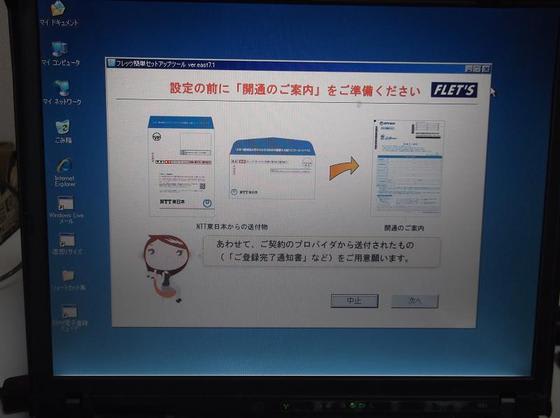

その画面で設定準備が終わり、設定へ。
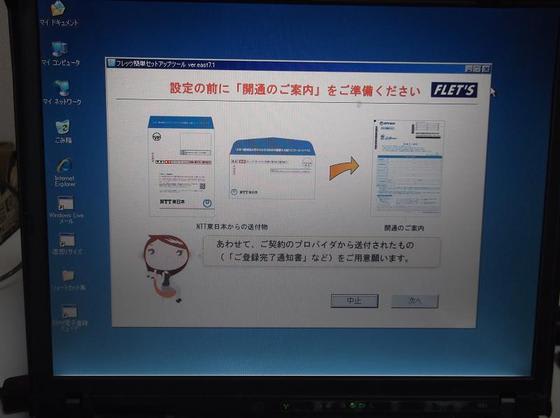

その画面で設定準備が終わり、設定へ。
設定が始まりました↓


ここまで来ました。


ここまで来ました。
しばらくしたら、この画面に・・・?↓
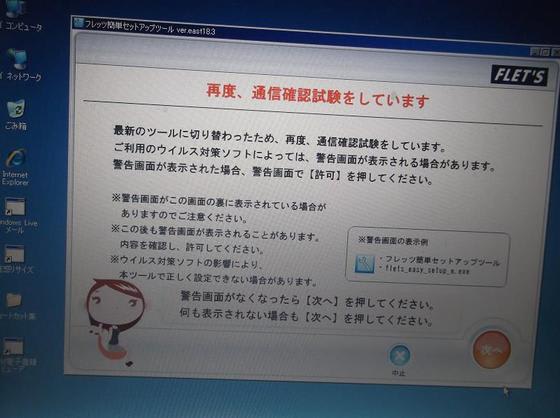

不安を感じつつ作業を進めます。
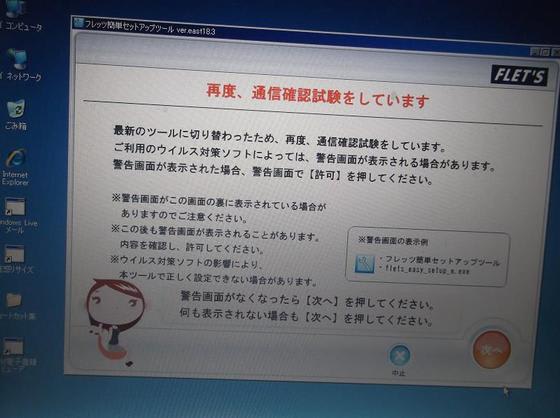

不安を感じつつ作業を進めます。
アウト!!エラーが出た・・・orz↓
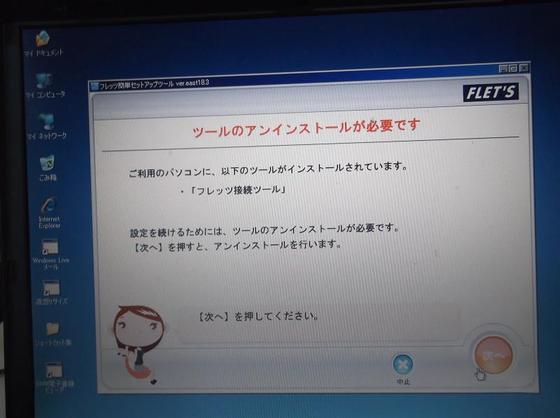
単純に「ThinkPad R51」に入れてあったXP用の接続ツールがあったのでこれを削除しないと使えないだけです。
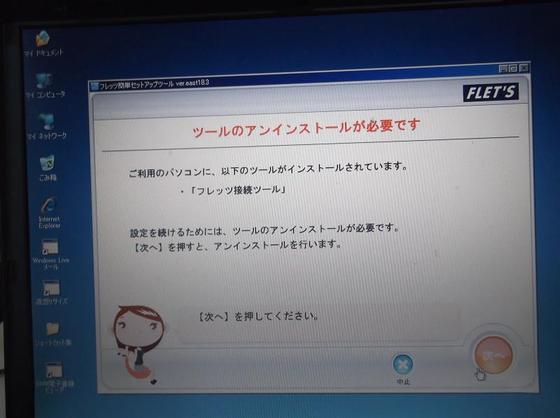
単純に「ThinkPad R51」に入れてあったXP用の接続ツールがあったのでこれを削除しないと使えないだけです。
とりあえず原因がわかったので削除して再度作業を進めます。もうOSがXPの「ThinkPad R51」をやめて違うパソコンを使えば良かったのですが・・・とにかくインターネットをしたいの一思いでそのまま使います。
次回最終回、その3「とりあえず、約1ヶ月ぶりのインターネットです。違いはあまり感じないですが・・・」に続きます。それでは・・・
Written by 短髪豚野郎!! |




















※コメント投稿者のブログIDはブログ作成者のみに通知されます